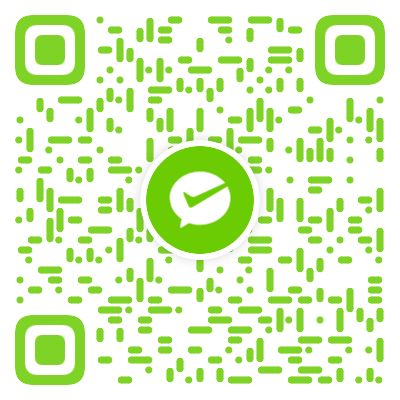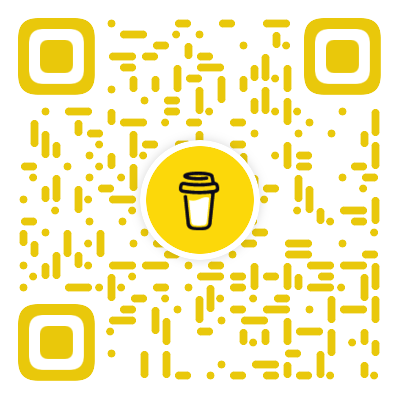压缩已存数据的NTFS硬盘,创建 Mac TimeMachine
背景
- 硬盘:西数1T硬盘,NTFS格式,已经存储200G数据
- 目标:想从硬盘中划出300G空间作为Mac的TimeMachine备份分区,但并没有其他硬盘可以备份已储数据,因此无法全盘格式化后再重新分区。
- 查找各种方法后,终于通过以下步骤实现上述目标。
方法步骤
本文操作环境:MBP 256G Mojave,Parallel Win10虚拟机
压缩硬盘分区
使用Windows自带磁盘管理工具
在硬盘主分区上右键,选“压缩卷”,压缩空间量300G(307204 MB)
右键“未分配”的300G,新建简单卷(此时默认为NTFS格式)
创建EFI(ESP)分区
用于保存系统引导文件,如果略过此步骤直接进行下一步抹除,可能会失败报错:“Mediakit 报告设备上空间不足以执行此操作”
Windows自带磁盘管理工具+DiskGenius
使用Windows磁盘管理工具磁盘压缩出额外300M(大于200M即可)空间
使用DiskGenius,点选该300M未分配空间,右键“建立ESP/MSR分区”
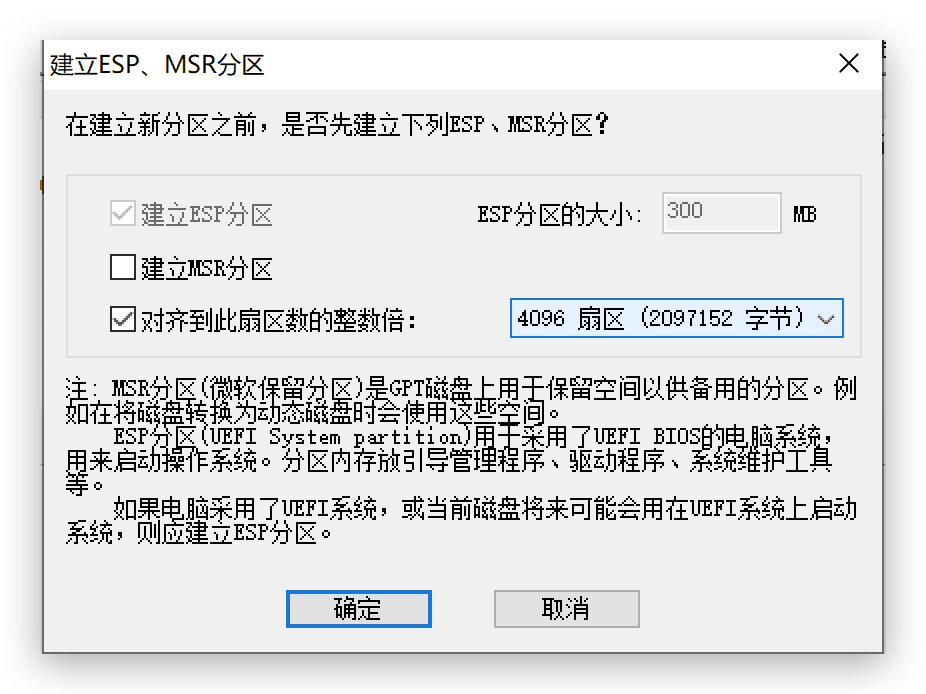
硬盘预分区完成
格式化为MacOSX分区
- 使用Mac自带磁盘工具
- 选择300G的用于TimeMachine分区,选择抹除,格式为“Mac OS 扩展(日志式)”
- 打开Time Machine,成功开始备份!